

Nathan E. Malpass가 마지막으로 업데이트 : December 13, 2021
켜지지 않는 iPhone에서 사진을 제거하는 방법을 알고 싶습니까? 여기에서 이미지를 검색하는 데 사용할 수 있는 최고의 방법을 알려 드리겠습니다.
우리는 스마트폰을 다양한 용도로 사용합니다. iPhone은 놀라운 카메라와 최고 수준의 보안 기능으로 꽤 유명합니다. 따라서 인생의 소중한 순간을 포착하는 데 사용할 수 있습니다. 하지만 iPhone이 열리지 않으면 어떻게 될까요?
의 질문이 있습니다 켜지지 않는 iPhone에서 사진을 제거하는 방법.
iPhone을 열 수 없는 경우 연락처, 이미지, 비디오, 음악 파일 및 메시지가 손실될 수 있습니다. 따라서 켜지지 않는 iPhone에서 사진을 가져오는 방법을 알고 싶을 수도 있습니다. 여기에서는 iPhone에서 이미지를 검색하는 방법에 대해 설명합니다.
이렇게 하면 소중한 추억과 순간을 모두 잃을 필요가 없습니다. 또한 업무에 유용한 도구를 사용할 수 있도록 도와드립니다.
1 부분. 켜지지 않는 iPhone에서 사진을 얻는 방법2 부분. 복구 도구를 사용하여 켜지지 않는 iPhone에서 이미지를 검색하는 방법3 부. 개요
iPhone의 백업 파일을 생성했다면 그 안에 있는 사진을 쉽게 복구할 수 있습니다. 즉, 백업을 만든 경우입니다. 당신은 당신의 iCloud에 스토리지 플랫폼. 아래에서 방법을 확인하세요.
iCloud를 활성화하고 사진을 백업하도록 허용한 경우 실제로 이미지를 검색할 수 있습니다. 그렇게 하려면 아래 단계를 따르세요.
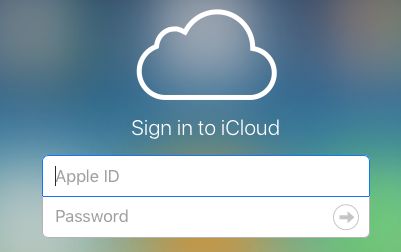
사실 이것은 사진이 iCloud에서 iPhone과 동기화되는 경우에만 가능합니다. 그러나 iCloud를 활성화하지 않은 경우 문제가 됩니다. 켜지지 않는 iPhone에서 사진을 가져오는 방법을 구현하려면 다른 방법을 찾아야 합니다.
글쎄, 당신은 사진의 백업이없는 경우 Apple에 갈 수 있습니다. 그들은 데이터의 일부를 검색할 수 있도록 휴대전화를 고칠 수 있습니다. 그러나 휴대전화를 교체할 예정이라면 이미지도 손실될 것이라는 사실을 확신할 수 있습니다. 그렇기 때문에 기술 지원 팀에 iPhone으로 무엇을 할 것인지 문의해야 합니다.
쇼핑몰, 상업 지역 등에 휴대폰 수리점이 많이 있습니다. 이는 이미지를 다시 가져오는 데 권장되는 방법이 아닙니다. 타사 iPhone 기술자가 휴대전화를 수리할 수 있는 경우도 있습니다.
그러나 대부분의 경우 그렇게 할 수 없습니다. 게다가 보증이 훼손될 위험도 있습니다. 따라서 최상의 솔루션은 아래의 다음 섹션에서 찾을 수 있습니다.
켜지지 않는 iPhone에서 사진을 복구하는 가장 좋은 방법은 데이터 복구 도구를 사용하는 것입니다. 복구 도구를 사용하면 iPhone에서 컴퓨터로 직접 사진이나 기타 데이터를 추출합니다. 그런 다음 사진을 선택하고 PC로 복원할 수 있습니다.
모든 데이터 복구 도구가 동일한 것은 아닙니다. 그렇기 때문에 필요에 맞는 것을 선택해야 합니다.
iOS 데이터 복구
사진, 비디오, 연락처, 메시지, 통화 기록, WhatsApp 데이터 등을 복구하십시오.
iPhone, iTunes 및 iCloud에서 데이터를 복구하십시오.
최신 iPhone 및 iOS와 호환됩니다.
무료 다운로드
무료 다운로드

이 경우 다음을 사용하는 것이 좋습니다. FoneDog IOS 데이터 복구 소프트웨어. 이 앱은 Windows PC와 macOS 컴퓨터 모두에서 사용할 수 있습니다.
켜지지 않는 iOS 장치의 사진을 검색하는 데 사용할 수 있습니다. 여기에는 iPhone 장치도 포함됩니다.
이미지를 검색하는 것 외에도 비디오, 메시지, 연락처 등을 복구하는 데 사용할 수 있습니다. 깨지거나, 물에 의해 손상되거나, 시스템 오류가 있는 iOS 기기에서 사용할 수 있습니다. 실수로 파일을 삭제한 경우에도 이 도구를 사용하여 파일을 복구할 수 있습니다.
가장 좋은 방법은 데이터 복구 도구를 사용하는 것이므로 다음 단계를 따르세요. 사진을 얻는 방법:
1. 도구를 잡으세요. 먼저 FoneDog iOS 데이터 복구 소프트웨어를 다운로드하십시오. 그런 다음 Windows PC 또는 macOS 컴퓨터에 설치하십시오. 나중에 도구를 열면 됩니다.

2. iPhone을 연결하고 올바른 도구를 클릭하십시오. 손상된 iPhone을 컴퓨터에 연결하십시오. 그런 다음 복구 소프트웨어의 기본 인터페이스에서 iOS 장치에서 복구.
3. 을 클릭합니다 스캔 시작 단추. 그런 다음 도구가 iPhone에서 파일을 찾을 때까지 기다리십시오.
4. 이미지를 선택하고 클릭하세요. 복구. 복구하려는 특정 이미지를 선택하십시오. 그런 다음 복구를 클릭합니다.
5. 경로를 선택합니다. 파일이 저장될 컴퓨터의 디렉토리를 선택하십시오. 그런 다음 복구를 다시 클릭합니다.

FoneDog iOS 데이터 복구를 사용하여 iCloud 백업 파일 또는 iTunes 백업 파일에서 이미지를 복구할 수도 있습니다. 이 경우 도구를 사용하여 이러한 백업 파일의 내용을 볼 수 있습니다. 백업 파일 내의 전체 데이터에서 검색하려는 실제 이미지를 간단히 선택할 수 있습니다.
이 가이드는 켜지지 않는 iPhone에서 사진을 가져오는 방법에 대한 최고의 팁을 제공합니다. 우리가 가르친 첫 번째 방법은 iCloud 백업을 통해 사진을 가져오는 것이었습니다.
따라서 이는 iPhone에서 iCloud 및 iCloud 사진을 활성화한 경우에만 가능합니다.
하지만 백업 파일이 없으면 데이터 복구 소프트웨어를 사용할 수 있습니다. 당신이 갈 수 있는 최고의 도구는 FoneDog iOS 데이터 복구입니다.
이 도구를 사용하면 깨진 iPhone에서 파일을 가져오고 검색할 수 있습니다. 실수로 파일을 삭제한 경우에도 데이터를 쉽게 복구할 수 있습니다.
을 더한, FoneDog IOS 데이터 복구 iTunes 및 iCloud 백업 파일에서 특정 파일을 가져오는 데 사용할 수 있습니다. 이것은 장치 고장, 데이터 손실 및 기타 문제가 있는 사람들에게 유용한 도구입니다.
사람들은 또한 읽습니다백업없이 아이폰에서 삭제 된 사진을 복구하는 방법iCloud에서 삭제된 메시지를 검색하는 방법 [2024 업데이트됨]
코멘트 남김
Comment
Hot Articles
/
흥미있는둔한
/
단순한어려운
감사합니다! 선택은 다음과 같습니다.
우수한
평가: 4.8 / 5 ( 60 등급)